由于需要在线编译word文件,所以安装ONLYOFFICE 服务
(已知Linux机器中有docker环境)具体如下:
1️⃣Linux中创建目录
若是没有docker,可先在线安装docker,具体如下:
Ubuntu在线安装docker命令如下:
通过apt安装
apt-get install docker.io运行和使用docker命令
systemctl start dockersystemctl enable docker
验证是否安装成功
docker --version
然后使用命令创建目录:
mkdir -p /home/soft/only_office然后拉取镜像,下面两个都可以的
docker pull docker.xuanyuan.me/onlyoffice/communityserver:latest
docker pull docker.xuanyuan.me/onlyoffice/documentserver-de:latest查看镜像
docker images2️⃣启动镜像
先在/home/soft/only_office目录下创建
mkdir -p /home/soft/only_office/DocumentServer/logs
mkdir -p /home/soft/only_office/DocumentServer/data
mkdir -p /home/soft/only_office/DocumentServer/lib
mkdir -p /home/soft/only_office/DocumentServer/db编写启动命令
sudo docker run -i -t -d -p 9898:80 --restart=always \
-v /home/soft/only_office/DocumentServer/logs:/var/log/onlyoffice \
-v /home/soft/only_office/DocumentServer/data:/var/www/onlyoffice/Data \
-v /home/soft/only_office/DocumentServer/lib:/var/lib/onlyoffice \
-v /home/soft/only_office/DocumentServer/db:/var/lib/postgresql \
-e JWT_ENABLED=true \
-e JWT_SECRET=SECRET_key \
--name onlyoffice \
onlyoffice/documentserver-e JWT_ENABLED=true:启用JWT认证。
-e JWT_SECRET=SECRET_key:设置JWT密钥,用于JWT认证。请替换SECRET_key为实际密钥。onlyoffice/documentserver 是docker image 中查看的名称
3️⃣访问
然后浏览器访问地址:
是否正常部署查看:http://192.168.1.88:9898/healthcheck
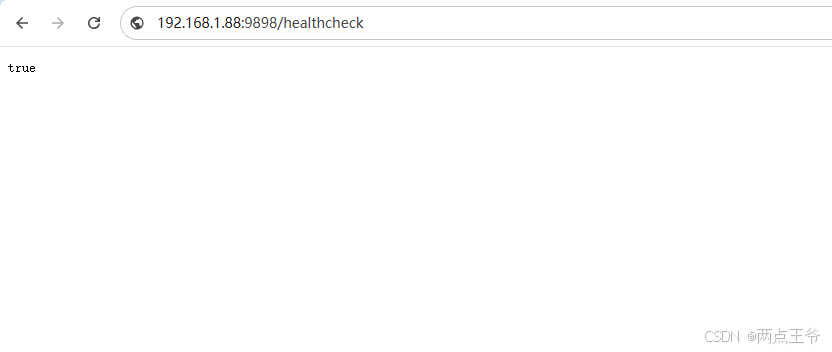
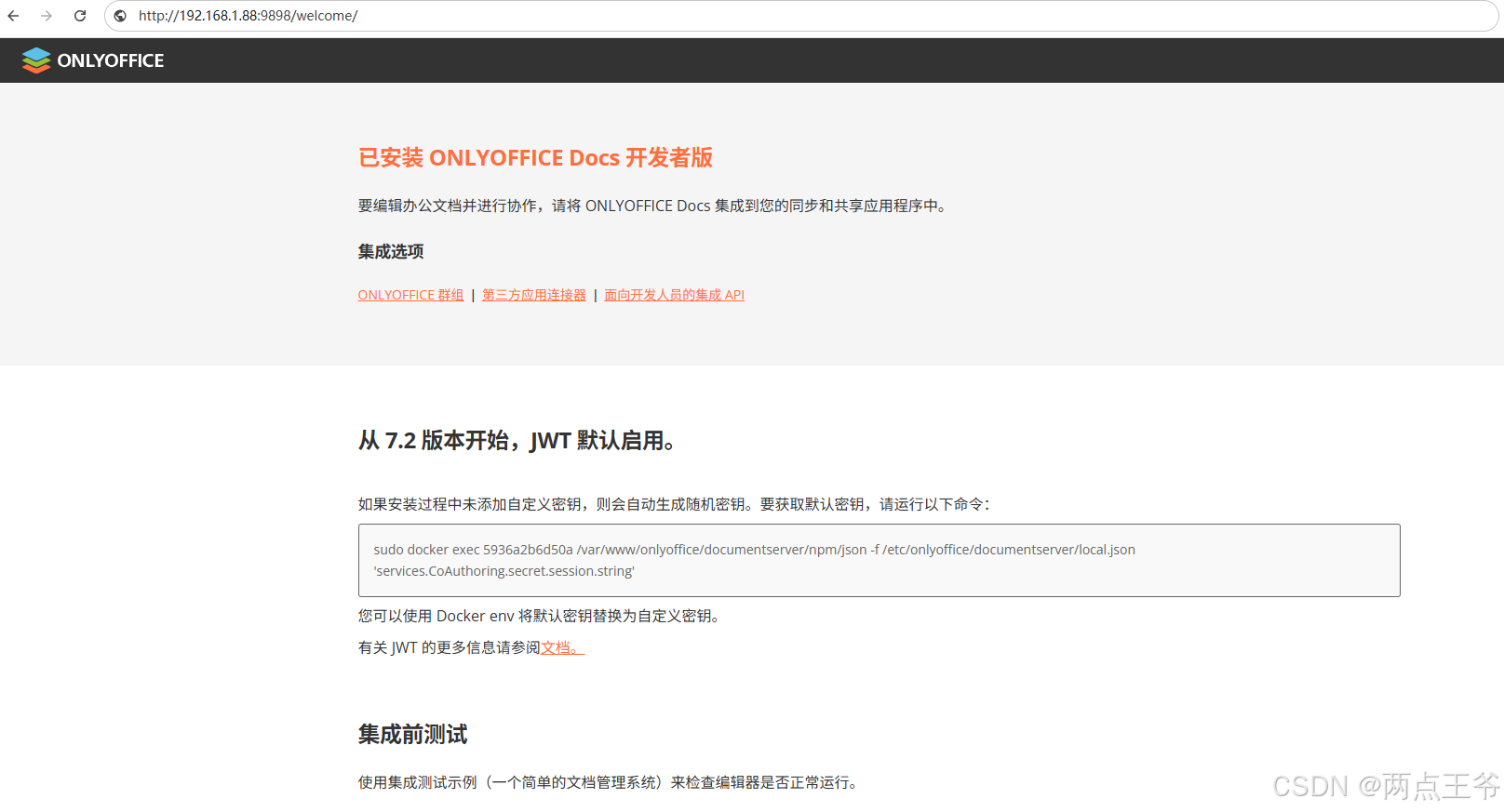
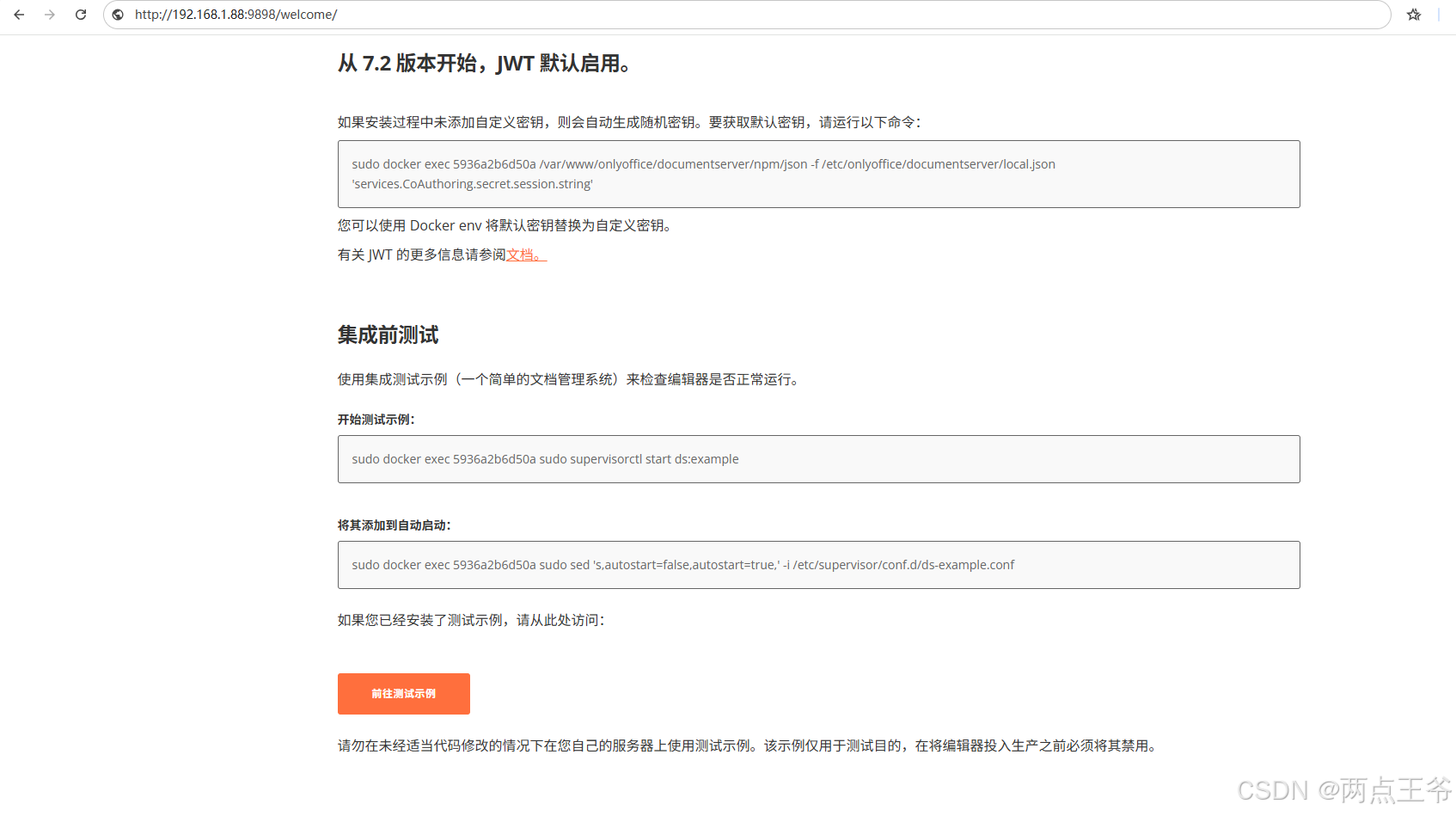
先按照页面提示先运行相关命令,然后点击前往测试示例,查看。
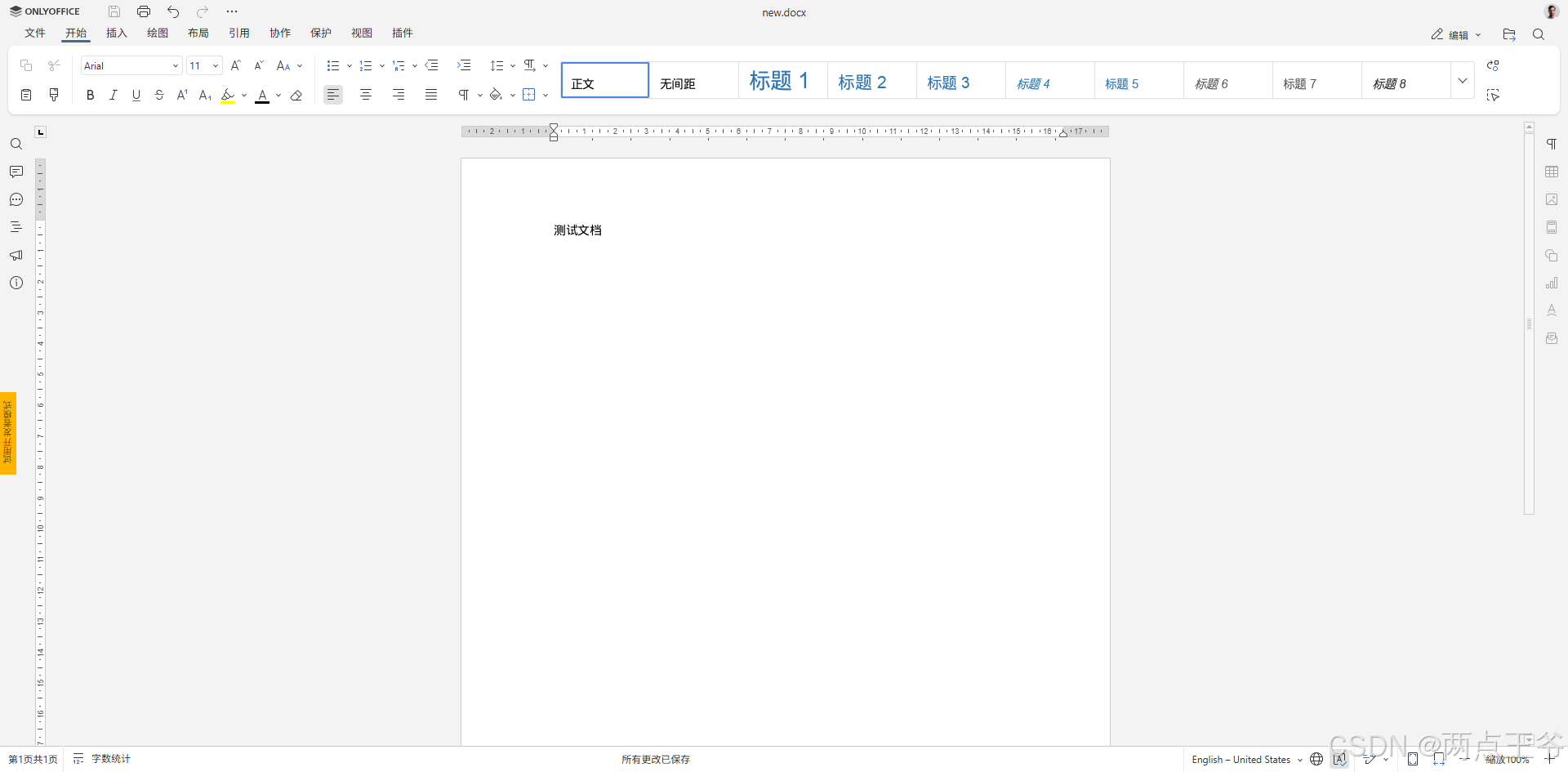
至此,在docker中就搭建好了onlyoffice服务。